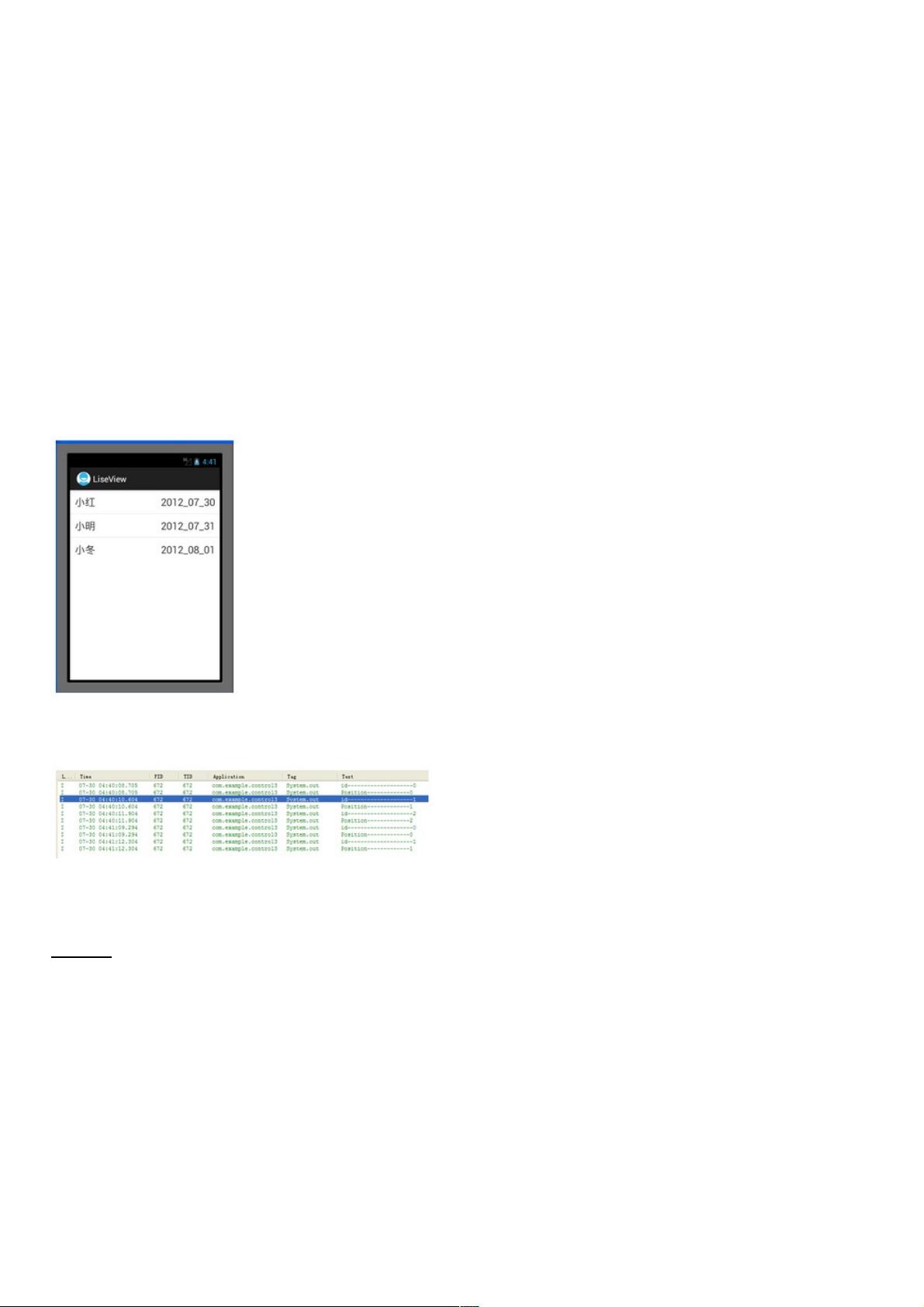Android ListView与ProgressBar使用详解及实战示例
173 浏览量
更新于2024-09-02
收藏 102KB PDF 举报
在Android开发中,ListView和ProgressBar是两个常用的控件,它们在用户界面设计中扮演着重要角色。本文将详细介绍如何在Android应用中有效地使用这两个控件。
ListView是Android中的一个可滚动的列表视图,主要用于展示一列或多列的数据,每个项目代表一行数据。ListView的主要特点是能够自动管理项目的可见性,并通过滚动条来呈现数据,提供了一种高效的查看大量数据的方式。ListView的核心在于设置适配器(Adapter),如Android自带的SimpleAdapter,它接受四个参数:
1. 上下文Context:应用程序的上下文环境,用于获取资源和服务。
2. 数据列表List<? extends Map<String, ?>>:包含键值对的HashMap集合,存储了ListView显示的数据。
3. 布局资源ID:一个整数,代表适配器将根据这个布局文件中的元素来填充每个列表项。
4. 字符数组from和整型数组to:from表示数据列的名称,to则指定了哪些布局元素将显示对应的数据,通常与from数组一一对应。
为了创建ListView,你需要编写一个适配器实例,并将其关联到ListView上,同时还要设置onListItemClick()监听器,以便在用户点击列表项时执行相应操作。
ProgressBar,即进度条控件,用于显示任务的执行状态,如加载数据、网络请求或计算过程中的进度。在ListView的使用过程中,当数据加载或者处理正在进行时,可以使用ProgressBar来向用户展示操作的进度,提高用户体验。进度条可以通过setProgress()方法更新进度,并通过setIndeterminate()或setFixedLength()设置不同的显示模式。
在实际示例中,实验代码展示了如何在一个ListActivity中创建ListView和ProgressBar。首先,定义一个HashMap列表来存储数据,然后创建SimpleAdapter,指定布局文件、列名和显示格式。在onCreate()方法中,实例化ListView,并设置适配器。同时,在onListItemClick()回调中,你可以更新ProgressBar的状态来反映数据加载进度。
例如,MainActivity.java的代码片段包括以下关键部分:
```java
ArrayList<HashMap<String, String>> dataList = new ArrayList<>();
HashMap<String, String> hashMap = new HashMap<>();
hashMap.put("user_name", "张三");
// 添加更多数据...
SimpleAdapter adapter = new SimpleAdapter(this, dataList, R.layout.list_item, from, to);
ListView listView = (ListView) findViewById(R.id.listView);
listView.setAdapter(adapter);
listView.setOnItemClickListener(new AdapterView.OnItemClickListener() {
@Override
public void onItemClick(AdapterView<?> parent, View view, int position, long id) {
// 更新ProgressBar
progressBar.setProgress(position + 1); // 假设position是从0开始计数
}
});
// 在后台处理数据时更新ProgressBar
// ...
progressBar.setIndeterminate(true); // 设置为正在加载
```
总结来说,ListView和ProgressBar在Android开发中是配合使用的,ListView用于显示数据,而ProgressBar则用于反馈操作进度。熟练掌握它们的使用方法和交互方式,可以提升应用的交互体验和性能。
点击了解资源详情
点击了解资源详情
点击了解资源详情
2023-05-30 上传
2009-10-09 上传
2019-07-29 上传
2010-03-18 上传
2020-08-30 上传
2021-01-20 上传
weixin_38620839
- 粉丝: 8
- 资源: 938
最新资源
- 消防火灾紧急图标
- in-web-browsers:跟踪努力使Web浏览器原生支持IPFS
- es配置;config 文件夹下配置复制
- tab图标栏动画切换特效
- 行业资料-电子功用-单分散导电高分子微球的制备方法的介绍分析.rar
- ASP实例开发源码-百度关键字排名查询 asp版 v1.0.zip
- 机械设计钣金冲孔机sw19可编辑非常好的设计图纸100%好用.zip
- 09-14-module3-carinshabi:GitHub Classroom创建的09-14-module3-carinshabi
- 硬件工程师培训教程14 VIA 芯片组-教程与笔记习题
- 免费酒吧图标下载
- 行业资料-电子功用-单体大容量聚合物锂离子电池的真空注液装置的介绍分析.rar
- 基于蚁群算法求解对称和非对称TSP:利用蚁群优化算法解决旅行商问题-matlab开发
- 基于java-291_记单词app-源码.zip
- 风险管理PPT.zip
- ASP实例开发源码-新手留言簿 v3.0.zip
- 1666jsp检查清单程序系统Myeclipse开发mysql数据库web结构java编程计算机网页项目源码